
অ্যাডোব ফটোশপের সাথে দ্রুত ফটো পুনর্নির্মাণ যারা তাদের ফটোগ্রাফগুলি দ্রুত পুনরায় সন্ধান করতে চান তাদের জন্য এবং উন্নত জ্ঞানের প্রয়োজন ছাড়া ফটোশপ। অনেকের কাছে ভিজ্যুয়াল মানের নিম্নের ফটোগ্রাফ রয়েছে: স্বল্প বৈসাদৃশ্য, নিস্তেজ স্বন ইত্যাদি that সেই কারণে কীভাবে এই ফটোগ্রাফগুলিকে দ্রুত পুনরুদ্ধার করতে হবে তা জেনে আমাদের সহায়তা করতে পারে আরও স্মৃতি অমর হয়ে আছে।
পাওয়া আপনার ভ্রমণের সেই সমস্ত ফটো একটি স্বয়ংক্রিয় উপায়ে উন্নত করুন ব্যবহার করে পদক্ষেপ ফটোশপ যে আপনাকে অনুমতি দেবে আপনার সমস্ত ফটোতে একই পুনর্নির্মাণ প্রয়োগ করুন। আপনি যা সন্ধান করছেন তা হ'ল চিত্রগুলিকে কিছুটা উন্নতি করতে হবে কারণ আপনার একটি ব্লগ বা এই জাতীয় কিছু পোস্ট এটি আপনাকে সেই অর্থে অনেক সাহায্য করবে।
আমাদের সকলেরই ফটোশপ বিশেষজ্ঞ হতে হবে না আমরা ভ্রমনে যে ছবি তুলেছি তাতে কিছুটা উন্নতি করতে শিখুন বা কেবল আমাদের পারিবারিক মুহুর্তের ছবি love এটিকে আরও কিছুটা গুণ দিন, এই পোস্টে আমরা দেখতে পাবেন কেন আমাদের ছবি উন্নত করার জন্য কিছু সরঞ্জাম প্রক্রিয়াটিকে আরও সহজ করার জন্য সুশৃঙ্খলভাবে পদক্ষেপগুলি দ্রুত ব্যাখ্যা করা। আমরা পেশাদার তবে সংক্ষিপ্ততর কৌশলগুলি ব্যবহার করব চিত্রের মান উন্নত করতে কেবল কয়েকটি বেসিক বিকল্পগুলিতে দৃষ্টি নিবদ্ধ করা।
তালিকাভুক্ত পদক্ষেপগুলি হল এমন একটি গাইড যা প্রতিটি ব্যবহারকারীর প্রয়োজনের উপর নির্ভর করে পরিবর্তিত হতে পারে, আদর্শ যে প্রত্যেকটি সিদ্ধান্ত নিয়েছে যে প্রতিটি চিত্রের জন্য কী প্রভাব প্রয়োগ করা উচিত। আরও ভাল শেখার জন্য অনুলিপি করা নয় ধারণাগুলি বুঝতে এবং সেগুলি আমাদের নিজস্ব উপায়ে ব্যবহার করা ...
এই মধ্যে পোস্ট আমরা নিম্নলিখিত শিখতে হবে:
- আমাদের ফটোগ্রাফের গুণমান উন্নত করুন
- সমন্বয় স্তর ব্যবহার করুন
- কোনও ছবিতে অযাচিত উপাদানগুলি সরান
- প্রক্রিয়াগুলি স্বয়ংক্রিয় করতে ক্রিয়া তৈরি করুন
আমরা ফটোশপে আমাদের ইমেজটি খুলি
প্রথম কাজটি আমরা করতে যাচ্ছি আমাদের ইমেজ খুলুন ফটোশপ এটি পুনরুদ্ধার শুরু। ছবিটি খোলার সাথে ফটোশপ মূল স্তরটিতে ডান মাউস বোতামটি ক্লিক করুন এবং এটি সদৃশ করুন।
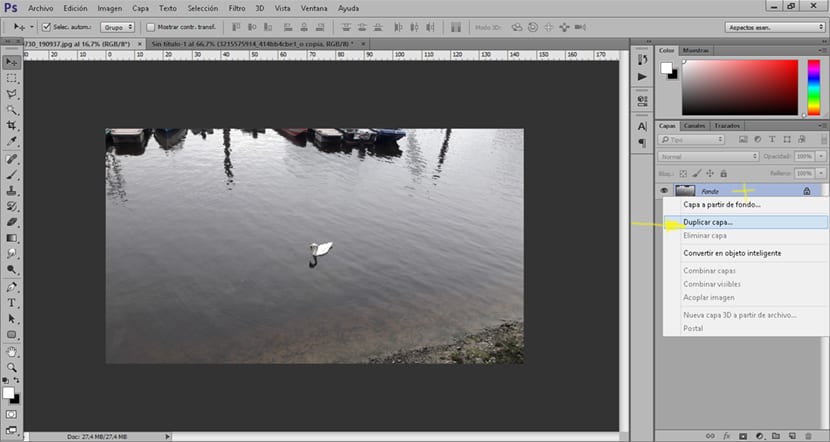
একবার আমরা স্তরটির সদৃশ হয়ে গেলে, পরবর্তী কাজটি শুরু করতে হবে সমন্বয় স্তর তৈরি করুন, এখানেই আমরা আমাদের চিত্র পুনর্নির্মাণ করব।
সামঞ্জস্য স্তর তৈরি করুন (ফটো পুনর্নির্মাণ)
একটি সমন্বয় স্তর আমাদের অনুমতি দেয় একটি শীর্ষ স্তর তৈরি করুন যা নীচের স্তরে কাজ করে, অন্য কথায় এটি আমাদের অনুমতি দেয় আমাদের মূল স্তরটি পরিবর্তন না করে কোনও স্তরের উপর প্রভাব প্রয়োগ করুন। কেন একটি সমন্বয় স্তর তৈরি করুন এবং প্রভাবগুলি সরাসরি প্রয়োগ করবেন না? কারণ একটি সমন্বয় স্তর আমাদের ফিরে আসতে দেয় আমরা যখনই চাই পরিবর্তনগুলি সংশোধন করুনঅন্যদিকে, চিত্রের প্রতিটি পরিবর্তন দৃশ্যমান করতে আমাদের সহায়তা করে।
সামঞ্জস্য স্তরগুলি সম্পর্কে সামান্য তথ্য দেখার পরে আমরা শুরু করতে পারি আমাদের ইমেজ পুনরুদ্ধার।
উজ্জ্বলতা এবং বিপরীতে সমন্বয় স্তর layer
আমরা সমন্বয় স্তর বোতাম টিপুন স্তর ক্ষেত্রের নীচে অবস্থিত এবং একটি নির্বাচন করুন উজ্জ্বলতা এবং বিপরীতে সমন্বয় স্তর। এই সমন্বয় স্তর এনআপনাকে আলোকিত করতে এবং বৈসাদৃশ্য করতে দেয় আরও আমাদের ইমেজ।
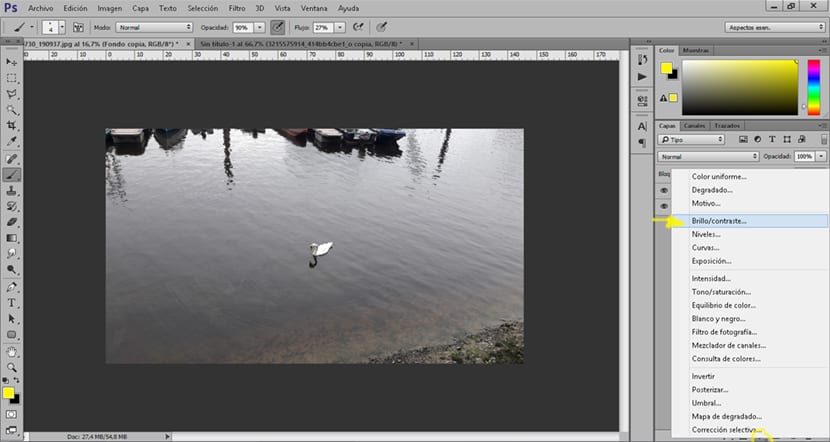
স্তর সমন্বয় স্তর
পরবর্তী কাজটি আমরা যা করতে যাচ্ছি এটি একটি হাইলাইট এবং ছায়া বৃদ্ধি স্তর স্তর সমন্বয় স্তর আমাদের চিত্র, কালো এবং সাদাগুলি আরও তীব্রভাবে কথা বলার জন্য হয়ে উঠবে।
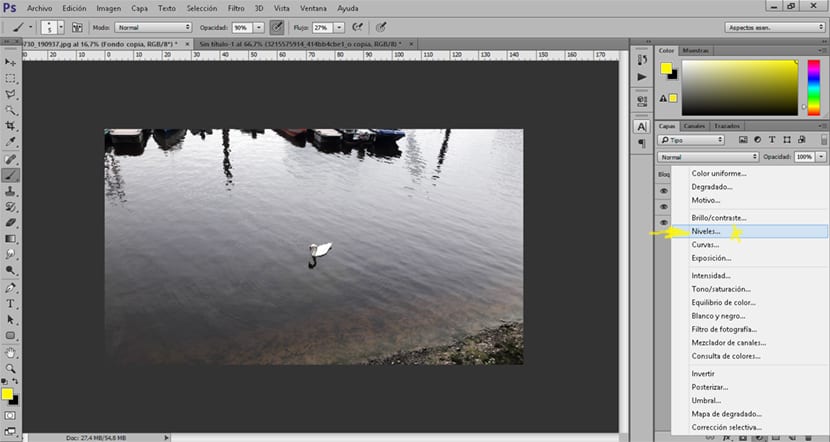
তীব্রতা সমন্বয় স্তর
অনেক অনুষ্ঠানে আমরা দেখা করব খুব নিঃশব্দ রঙযুক্ত ফটোগ্রাফএটি সহজেই ঠিক করা যায় যদি আমরা একটি ব্যবহার করি তীব্রতা সমন্বয় স্তর। আমরা আমাদের ইমেজের জন্য কত রঙের তীব্রতা চাই তা স্থির করি।
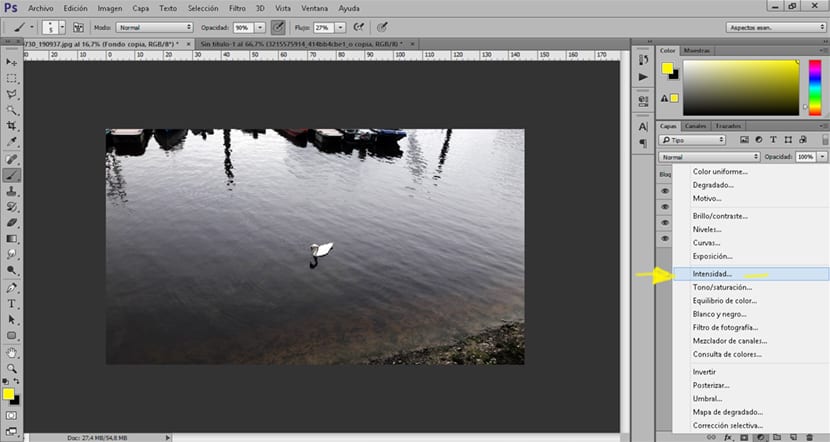
রঙ ব্যালেন্স সমন্বয় স্তর
অনেক সময় আমরা যখন আমাদের ফটোগ্রাফগুলি বড় আকারে দেখি তখন আমরা বুঝতে পারি যে তাদের একটি রয়েছে খুব বেশি রোদ থেকে কমলা রঙ বা অন্য কোনও প্রধান রঙ যা আমাদের চিত্রকে পুরোপুরি পরিবর্তন করে, এটিকে রঙ প্রভাবশালী এবং বলা হয় এটি একটি রঙের ভারসাম্য সমন্বয় স্তর দ্বারা সংশোধন করা যেতে পারে।
La রঙের ছটা এটি নিজের মধ্যে ব্যর্থতা নয় তবে এটি কিছু সাধারণ বিষয় কারণ ফটোগ্রাফটি এমন পরিস্থিতিতে নেওয়া হয়েছিল যা এর রঙগুলিকে তৈরি করেছিল। করতে পারা রঙ castালাই সঠিক করুন বা কেবল এটি আমাদের পছন্দ অনুসারে পরিবর্তন করুন, আমাদের কাছে এখনও কমলা রঙের প্রভাবশালী একটি ফটোগ্রাফ রয়েছে এবং আমরা যে কোনও ক্ষেত্রে সিদ্ধান্ত নিই না কেন এটি আরও নীল হতে আগ্রহী।
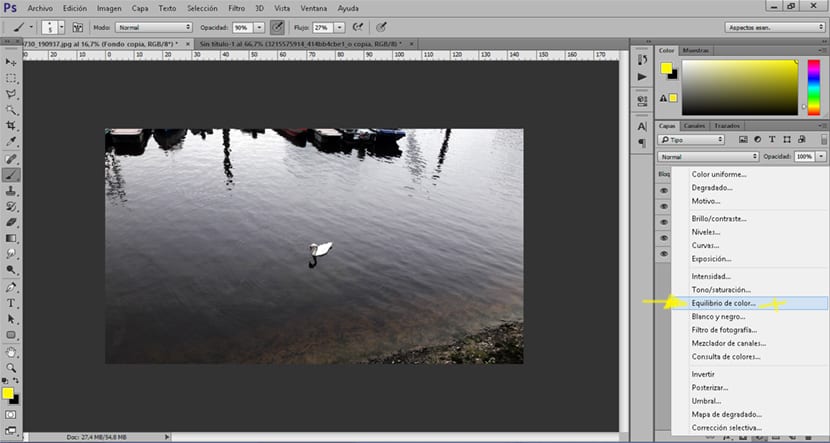
ব্যবহার রঙ ভারসাম্য বেশ সহজ আমাদের কেবল একটি তৈরি করতে হবে সমন্বয় স্তর কোলো ব্যালেন্সr এবং তারপরে সিদ্ধান্ত নিন যে আমরা কোন বর্ণগুলি সংশোধন করতে চাই, রঙগুলির সংমিশ্রণের মাধ্যমে আমরা কী সন্ধান করছি সেখানে পৌঁছে যাব।
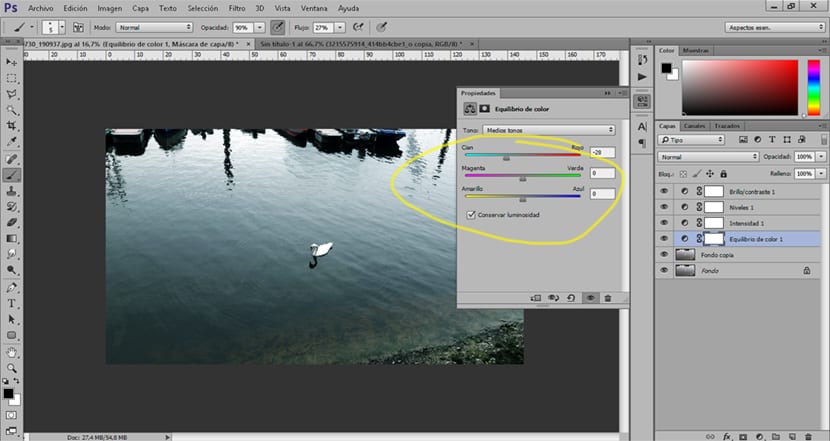
কোনও ছবিতে অযাচিত উপাদানগুলি সরান
আমরা সবাই একটি ট্রিপের একটি ছবি জুড়ে এসেছি যেখানে একটি অযাচিত উপাদান ইমেজে ক্রিপ্ট হয়েছে, আপনার পিছনে যাচ্ছিল এমন কোনও ব্যক্তির কাছ থেকে এবং আপনি যখন বুঝতে পারলেন না যে আপনি যখন কোনও অঞ্চলটি ছড়িয়ে দিয়েছিলেন এমন একটি বিড়ালের কাছে ছবি তুলেছিলেন, আপনি যা কিছু মুছতে চান তা দ্রুত সম্পন্ন করা যেতে পারে প্যাচ সরঞ্জাম ফটোশপ।
La প্যাচ সরঞ্জাম de ফটোশপ আমাদের অনুমোদন কর একটি নির্দিষ্ট অঞ্চল নির্বাচন করুন এবং এটি অন্যটির সাথে প্রতিস্থাপন করুনএই সরঞ্জামটি এইভাবে কাজ করে, অন্য কথায় এটি একটি ত্রুটিযুক্ত অঞ্চল নির্বাচন করে এবং ফল্টলেস জোনের সাথে ত্রুটিটি coveringেকে এটি সংশোধন করে (এটি অগোছালো বলে মনে হচ্ছে তবে এটি খুব সহজ)।
আমরা প্যাচ সরঞ্জামটি নির্বাচন করি এবং আমরা যে উপাদানটি মুছতে চাই তার একটি নির্বাচন তৈরি করি, পরে আমরা যে ত্রুটিটি আমরা মুছে ফেলতে চাইছি তার সাথে সংযুক্ত জায়গায় নির্বাচনটি স্থানান্তরিত করি (এটি পুনরুদ্ধারটিকে কম লক্ষণীয় করে তোলে কারণ আলো এবং ছায়াগুলি ত্রুটির কাছাকাছি তুলনায় অনেক বেশি সমান)
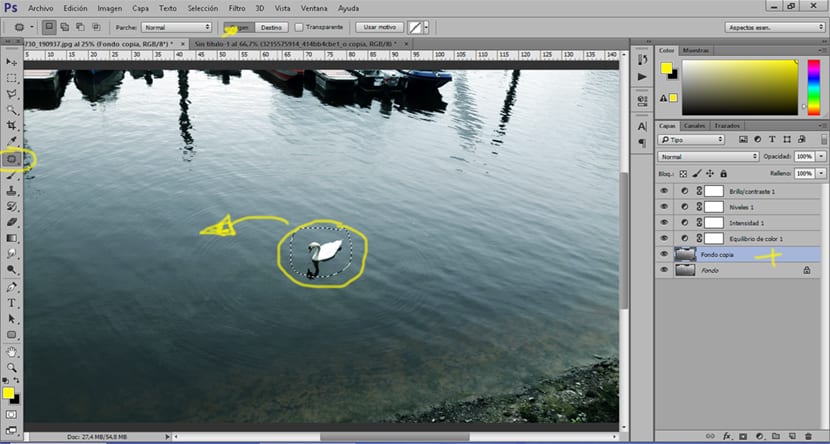
আমরা ইতিমধ্যে শেষ করেছি আমাদের চিত্রটি দ্রুত এবং সহজে পুনরুদ্ধার করুন কেবল ফটোশপের সামঞ্জস্য স্তরটি ব্যবহার করে। পরবর্তী কাজটি আমরা এখন করতে যাচ্ছি প্রক্রিয়া স্বয়ংক্রিয় করুন আমাদের ফটোগ্রাফগুলিতে এটি প্রয়োগ করার জন্য যখন আমরা একই পুনর্নির্মাণের পুনরাবৃত্তি করতে চাই।
ফটোশপে অ্যাকশন তৈরি করুন (ফটো পুনর্নির্মাণকে স্বয়ংক্রিয় করুন)
একটি ক্রিয়া শুধুমাত্র একটি সংগৃহীত ক্রিয়াকলাপ একটি চিত্রে প্রয়োগ করা হয়েছে স্বয়ংক্রিয়ভাবে, যখন আমাদের অনেক থাকে তখন এটি খুব কার্যকর যে চিত্রগুলি একই পুনর্নির্মাণের প্রয়োজন হয় en ফটোশপ। আমরা যা করতে যাচ্ছি তা পূর্ববর্তী পদক্ষেপগুলিতে যেমন হয়েছে তবে প্রথমে আমরা একটি তৈরি করব রেকর্ডিং তাই যে ফটোশপ সমস্ত পরিবর্তন রেকর্ড এবং সংরক্ষণ করুন যে আমরা ছবিতে না।
আমরা ই খুলিআমি অ্যাকশন মেনু এর উপরের মেনু উইন্ডোতে অবস্থিত ফটোশপ, একবার এটি খোলা থাকলে আমাদের পরবর্তী কাজটি করতে হবে নতুন ক্রিয়া তৈরি করুন (বোতামটি একটি নতুন স্তর তৈরি করার মতো)

আমরা আইকনে ক্লিক করে একটি নতুন ক্রিয়া তৈরি করি অ্যাকশন মেনুতে নতুন স্তর। একবার আমরা একটি নতুন ক্রিয়া তৈরি করার পরে, একটি মেনু খোলা হবে যেখানে আমরা পারি আমাদের কর্মের নাম দিন name.
এর পরে আমরা আইকন টিপুন রেকর্ড শুরু কর (বৃত্তাকার আইকন) এবং আমরা আমাদের ইমেজ পুনর্নির্মাণ শুরু, এই মুহুর্ত থেকে সমস্ত পরিবর্তনগুলি নিবন্ধিত এবং সংরক্ষণ করা হবে।
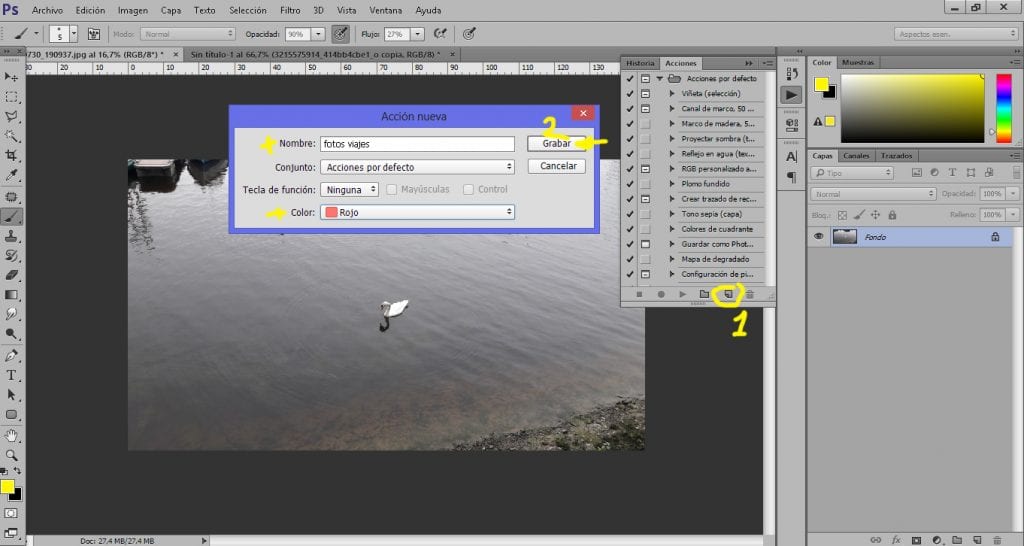
সমস্ত টাচ আপ করার পরে আমাদের ছবিতে আমরা আইকনটি দিই কর্ম রেকর্ডিং বন্ধ করুন এবং আমাদের ক্রিয়াটি আমাদের ভবিষ্যতের সমস্ত ফটোতে ব্যবহৃত হতে প্রস্তুত will জন্য ক্রিয়া ব্যবহার করুন আমাদের ঠিক আছে একটি চিত্র খুলুন অ্যাকশন মেনুতে যান আমাদের অ্যাকশন এবং হিট খেলার সন্ধান করুন। আমরা যদি কোনও নির্দিষ্ট ছবির পুনর্নির্মাণে কোনও পরিবর্তন করতে চাই, আপনাকে যা করতে হবে তা হ'ল অ্যাডজাস্টমেন্ট লেয়ারে দু'বার ক্লিক করুন এবং স্বতন্ত্র পরিবর্তন করুন একক ছবিতে।

পাড়া আমাদের ফটোগ্রাফগুলি উন্নত করুন যাতে আমাদের বিশেষজ্ঞ হতে হবে না ফটোশপ আমরা যা খুঁজছি তা যদি খুব তৈরি হয় সহজ এবং দ্রুত ইমেজ সামগ্রিক মান উন্নত করতে। এখন আপনি ভিজ্যুয়াল লাইফ ছাড়াই এই সমস্ত বোরিং ফটো উন্নত করতে পারেন improve